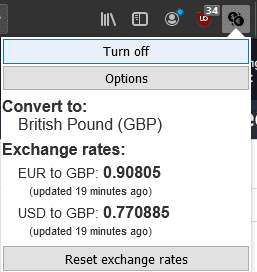Când faceți cumpărături online, puteți utiliza ocazional magazine web străine. Magazinele din străinătate vă oferă posibilitatea de a cumpăra articole care altfel nu ar fi disponibile în zona dumneavoastră. Dezavantajul magazinelor străine este însă că acestea nu oferă posibilitatea de a vedea prețurile articolelor în moneda locală. Lipsa suportului în moneda locală vă poate face dificil să înțelegeți cât veți plăti de fapt pentru produse.
Din fericire, există suplimente pentru Firefox care pot converti automat monede pentru dvs. De exemplu, SCs Currency Converter, disponibil Aici, permite conversiile valutare automate din dolarul american, lira sterlină și euro în oricare dintre cele 164 de monede diferite din întreaga lume.
Cum se transformă automat monede în Firefox
Pentru a adăuga SCs Currency Converter la Firefox, faceți clic pe butonul „Adăugați la Firefox” de pe Pagina magazinului suplimentar, apoi faceți clic pe „Adăugați” când vi se cere confirmarea. Când instalați pentru prima dată suplimentul, acesta va deschide automat setările, astfel încât să puteți configura conversiile după preferințele dvs. Cea mai importantă setare de configurat este cea de sus, „Convertire în”. Selectați moneda locală sau preferată din lista derulantă „Conversie în”.
Dacă doriți să configurați celelalte opțiuni, acestea încep cu „Preț rotunjit”, care rotunjește automat prețurile la cel mai apropiat număr întreg, probabil că veți dori să dezactivați această opțiune. Puteți configura simbolul monedei, poziția și dacă este separat printr-un spațiu de preț. Pentru prețuri de mii sau mai mari, multe țări folosesc separatoare, pentru a face numărul mai ușor de citit; puteți configura ce caracter, dacă este cazul, este utilizat. Unele țări folosesc punctul ca separator zecimal, în timp ce altele folosesc virgulă, puteți selecta pe care o preferați. „Adăugați un stil personalizat la prețurile convertite” adaugă un indicator subtil la toate prețurile convertite, ajutându-vă să vă faceți conștienți că prețul a fost convertit din original. „Afișează notificările de actualizare a cursului de schimb” afișează notificări ocazionale atunci când ratele de conversie valutară se modifică.
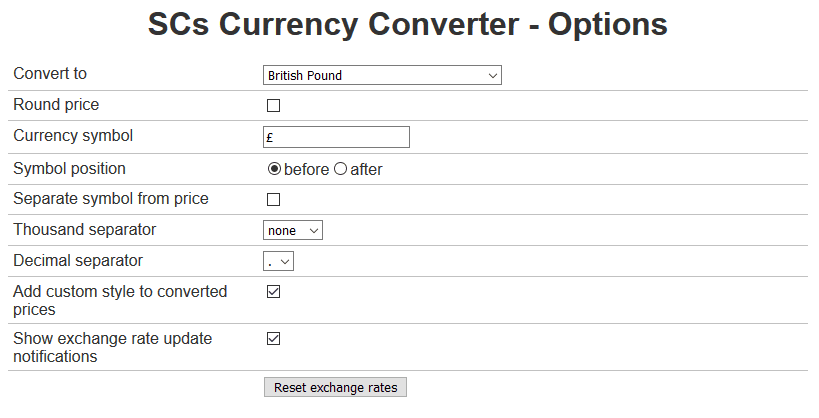
După ce ați configurat setările de conversie după preferințele dvs., nu trebuie să vă ocupați deloc. Toate valutele afișate în browser vor fi convertite automat, iar ratele de schimb vor fi actualizate automat.
Dacă doriți să vedeți valoarea inițială a unui preț convertit, puteți pur și simplu să treceți cu mouse-ul peste valoarea convertită, iar prețul inițial va fi afișat într-un sfat explicativ. Alternativ, puteți face clic pe pictograma suplimentului din colțul din dreapta sus pentru a deschide fereastra pop-up și apoi faceți clic pe „Dezactivați”.